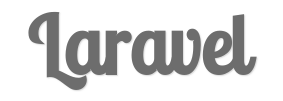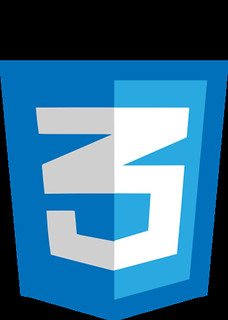在 resin.io 看到這篇 Happy 18th Birthday JavaScript! A look at an unlikely past and bright future. 裡面有些 Javascript 發展史,蠻有趣的,分享給大家看看。18 年前由 Netscape 和 Sun 共同 Release Javscript,在當年18天後,Ruby 也同時發佈了,底下來看看 Javscript 歷史演進。
JavaScript 發展史
1995: 由 Netscape 和 Sun 共同發佈 Javscript,並且命名為 “Mocha” 和 “LiveScript”,當時參與開發 Javascript 的其中一位負責人 Brendan Eich,現在為 Mozilla CEO。
1996: Microsoft Javscript 版本出現,並且命名為 JScript,同時發佈 Internet Explorer 3.0。這年也是 CSS 釋出第1版。
1997: ECMA 第1版釋出。
1998: Netscape 將 Netscape browser open source release 出來,並且成立 Mozilla Project。過了幾個月, AOL 買下 Netscape。
1999: IE5 提出介紹 XMLHttpRequest。
2001: IE6 正式 Release,截至目前為止,IE6 最大用戶還是在中國大陸 XD。
2002: 大家常用的 JSON 在這時候 Release,同時間 Mozilla 發佈 Firefox。
2003: Apple 也不甘示弱發佈 Safari Beta Release。
2004: Google 發佈 Gmail released 產品,Gmail 用了大量 AJAX 技術,也造就現今的 Web Application。Google 挑4/1發佈,讓大家以為是惡作劇一場 XD。
2005: Apple open source Webkit,此專案是從 KHTML fork 出來的。同時間 Jesse James Garrett 發佈一篇 AJAX。
2006: John Resig 發佈第1版 JQuery,現今的網站超過 90% 都會使用 jQuery,它被視為 “better cross-browser DOM API”。此年 Microsoft 同時發佈 IE 7。
2007: Douglas Crockford 講了一場 keynote 議題名稱為 JavaScript: The good parts 將來成為 O’Reilly 2008 年一本書。同年 Leonard Richardson and Sam Ruby 出了 RESTful Web Services 書。
2008: Google 推出自家瀏覽器 Chrome 和 V8 Engine,帶給瀏覽器不同的衝擊。
2009: 誰說 JavaScript 只能寫在 Client 端,Ryan Dahl 釋出 node.js,帶來用 js 寫 sever side 風潮,同年 PhoneGap 帶來 HTML5 和 JavaScript 整合到 Android 及 iOS。
2010: 一堆 JavaScript Library 同時釋出 NPM, BackboneJS, RequireJS。
2012: Single-page app frameworks 出現: AngularJS 1.0, Ember 1.0.pre。
2013: Firefox OS 用 JavaScript 撰寫 UI Layer,並且正式 Release,Mozilla 同時發佈 asm.js。
JavaScript 效能
Jan T. Sott 用 Kraken benchmark 發佈一篇 performance 報告,測試環境從 Firefox 3.5 to Chrome 23 同環境下測試
![overall_kraken_2012]()
可以參考原始連結
JavaScript 生態
我們來看看眾多語言的變化
![npm]()
可以發現 Node.js 正在往上衝阿,相信到 2015 年可以追上 Rubygems 及 Maven Central. 除了 55000+ 的 NPM package 及 6000+ package in broser 帶給使用者更好的體驗
另外 Github 也統計用其他語言寫的工具給 JavaScript 用
最後看看 Github repositories 的生態
![jsgh]()
資料來源 Twitter,JavaScript 往上衝阿,難怪全世界都在缺 Frond End Engineer。
總結
現在用 JavaScript 寫 Client-Side 已經不稀奇了,現在有很多 Project 開始設計如何透過 JavaScript 去控制硬體,可以看到 File API and Device API 或者是 Chrome Apps, Mozilla WebAPI, and Tizen Web APIs 等專案,這些專案共通點就是希望開發者可以透過 JavaScript 來控制硬體裝置。另外也可以透過 node-webkit 來溝通。
想了解 EmbeddedJS 可以關注現有的專案或研討會 Nodebots, Nodecopter, Tessel.io, Espruino, Device.js,或者是 application 像是 heimcontrol.js and Google Coder for Raspberry Pi,很難想像 18 年後的 JavaScript 會變成什麼樣子 XD。